قص الصور بجودة JPEG/HEIF
يمكنك اقتصاص صورة JPEG وحفظها كصورة أخرى. تتوافر خاصية القص للصور بجودة JPEG أو HEIF. لا يمكن قص الصور بجودة RAW والصور الملتقطة من إطارات أفلام بتقنية 4K.
-
حدد [
: تهذيب].
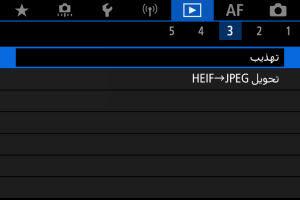
-
اختر صورة.

- أدر القرص
لتحديد الصورة لتهذيبها.
- اضغط على الزر
لعرض إطار الاقتصاص.
- أدر القرص
-
ضبط إطار الاقتصاص.
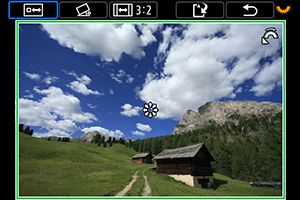
- سيتم اقتصاص الصورة بشكل طفيف ضمن إطار الاقتصاص.
-
تغيير حجم إطار الاقتصاص
أدر القرص
لتغيير حجم إطار الاقتصاص. كلما صغر حجم إطار الاقتصاص كلما كبر حجم الصورة التي تم اقتصاصها.
-
تصحيح الميل
يمكنك تصحيح ميل الصورة بدرجة ±١٠°. أدر قرص
لتحديد [
]، ثم اضغط على زر
. أثناء التحقق من الميل باستخدام الشبكة المعروضة،
(بمعدل زيادات° ٠.١) أو أنقر على اليسار أو اليمين (بمعدل زيادات° ٠.٥) في أعلى يسار الشاشة لتصحيح الميل. بعد انتهاء التصحيح، اضغط على الزر
.
-
تغيير الاتجاه ونسبة الأبعاد لإطار الاقتصاص
أدر القرص
وقم بتحديد [
]. تؤدي كل ضغطة على زر
إلى تغيير نسبة أبعاد إطار الاقتصاص.
-
نقل إطار الاقتصاص
استخدم
لنقل إطار الاقتصاص رأسيًا أو أفقيًا.
-
تحقق من مساحة الصورة المراد اقتصاصها.
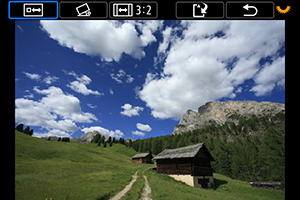
- أدر قرص
لتحديد [
]، ثم اضغط على زر
. يتم عرض منطقة الصورة المطلوب قصها.
- أدر قرص
-
حفظ.
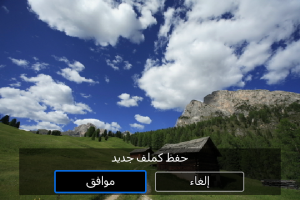
- أدر قرص
لتحديد [
]، ثم اضغط على زر
.
- حدد [موافق] لحفظ الصورة المقصوصة.
- تحقق من مجلد الوجهة ورقم ملف الصورة، ثم حدد [موافق].
- لاقتصاص صورة أخرى، كرر الخطوات من ٢ إلى ٥.
- أدر قرص
تنبيه
- قد يتغير موضع وحجم إطار الاقتصاص، وذلك يتوقف على الزاوية الموضوعة لتصحيح الميل.
- بمجرد اقتصاص الصورة، لا يمكن اقتصاصها مرة أخرى، او تغيير حجمها.
- لن يتم إلحاق معلومات عرض نقطة AF () وبيانات مسح الأتربة () بالصورة التي تم اقتصاصها.
- تختلف نسب الأبعاد المتاحة وفقًا لما إذا كنت تستخدم [
: تهذيب] أو [
: إضافة معلومات مقصوصة].